Пример создания листового тела- Создайте новую деталь и сохраните ее на диске под именем Кронштейн. - Вызовите контекстное меню в любом свободном месте окна детали и выберите из него команду Свойства. - На Панели свойств введите обозначение детали АБВ.001 и наименование — Кронштейн. - Нажмите кнопку Создать объект. - Установите ориентацию Изометрия XYZ. - Создайте эскиз на плоскости XY (Фронтальная плоскость). - Постройте контур так, чтобы левый нижний угол находился в точке начала координат. - Проставьте размеры (Рис.13).
Рисунок 13 - Закройте эскиз. - Нажмите кнопку Листовое тело на панели Элементы листового тела. - На Панели свойств раскройте список Направление построения и укажите вариант Средняя В поле Расстояние 1 введите значение 30 мм. Этот параметр будет определять ширину детали. Обратите внимание на включенную по умолчанию кнопку Наружу. Она определяет направление для толщины детали. В поле Толщина введите значение 2 мм. Этот параметр определяет толщину стальной полосы, из которого изготавливается деталь. Обратите внимание на значение 5 мм в поле Радиус сгиба. Этот параметр определяет значение радиусов сгибов по умолчанию. Оставьте его без изменения. Обратите внимание на значение в поле Коэффициент. Он определяет положение нейтрального слоя и используется при расчетах длин разверток сгибов. В КОМПАС_3D доступны четыре способа определения длин разверток сгибов: - задание коэффициента положения нейтрального слоя, - задание величины сгиба, - задание уменьшения сгиба, - использование таблиц сгибов. - Нажмите кнопку Создать объект. В окне модели система построит листовое тело (Рис.14).
Рисунок14
Сгиб по эскизу (Рис.15) В Дереве модели раскройте «ветвь» элемента Листовое тело:1. В элемент Листовое тело:1 входят два сгиба, автоматически построенные системой на основе эскиза.
Рисунок 15 В Дереве модели укажите Эскиз:1. Таким образом, можно одновременно увидеть листовое тело и его эскиз. Сгиб:1 создан на основе дуги в эскизе. Его радиус и угол определены геометрией дуги и могут быть изменены только путем редактирования этой дуги. Сгиб:2 создан на основе вершины в эскизе. Так как гнутая деталь не может иметь острых углов, система для каждой вершины в эскизе формирует сгиб с радиусом по умолчанию. Радиус такого сгиба можно изменить в процессе создания листового тела или при его редактировании. Вызовите команду Сервис — Параметры —Новые документы — Модель — Деталь —Свойства листового тела. Это диалог позволяет задать умолчательные параметры для всех новых листовых деталей. Закройте окно Параметры щелчком на кнопке. Отмена. Сгиб по ребру (Рис.16)
- Нажмите кнопку Сгиб на панели Элементы листового тела. - Укажите ребро детали. - В поле Длина введите значение продолжения сгиба 15 мм.
Откройте вкладку Боковые стороны на Панели свойств. Нажмите кнопку Расширение сгиба слева в группе Слева. В поле Длина 1 введите значение 5 мм. То же самое сделайте в группе Справа. Нажмите кнопку Создать объект. Нажмите кнопку Прервать команду. Рисунок 17
Сгиб по линии (Рис.18) Укажите грань и создайте эскиз
Рисунок18 Постройте горизонтальный отрезок и проставьте размер (Рис.19).
Рисунок 19
Закройте эскиз. Нажмите кнопку Сгиб по линии на панели Элементы листового тела. Укажите грань (черная стрелка) и отрезок (белая стрелка) (Рис.20).
Рисунок 20
– Убедитесь, что поле Радиус сгиба содержит значение 5 мм. – Нажмите кнопку Создать объект. – Нажмите кнопку Прервать команду. Результат см. Рис.21
Рисунок 21.
Сгибы в подсечках (Рис.22)
|

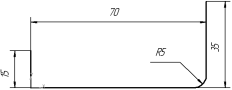


 Управление направлением сгиба, его продолжением, радиусом и шириной боковых сторон
Управление направлением сгиба, его продолжением, радиусом и шириной боковых сторон На Панели свойств нажмите кнопку Обратное направление, чтобы направить сгиб влево.
На Панели свойств нажмите кнопку Обратное направление, чтобы направить сгиб влево. В поле Радиус сгиба введите значение 2 мм.
В поле Радиус сгиба введите значение 2 мм.









